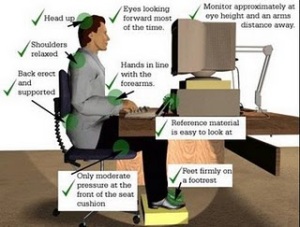Pengertian Manajemen data
Posted 21 Februari 2017~By Nurmalia Lestari
Manajemen data adalah bagian dari manajemen sumber daya informasi yang mencakup semua kegiatan yang memastikan bahwa sumber daya informasi yang akurat, mutakhir, aman dari gangguan dan tersedia bagi pemakai.
Kegiatan manajemen data
Kegiatan manajemen data mencakup :
• Pengumpulan data. Data yang diperlukan dikumpulkan dan dicatat dalam status formulir yang disebut dokumen sumber (source document) yang berfungsi sebagai input bagi sistem.
• Integritas dan pengujian. Data tersebut diperiksa untuk menyakinkan konsistensi dan
akurasinya berdasarkan suatu peraturan dan kendala yang telah ditentukan sebelumnya.
• Penyimpanan. Data disimpan pada suatu medium seperti pita magnetik atau piringan magnetik.
• Pemeliharaan. Data baru ditambahkan, data yang ada diubah, dan data yang tidak lagi diperlukan dihapus agar sumber daya tetap mutakhir.
• Keamanan. Data dijaga untuk mencegah penghancuran, kerusakan, atau penyalahgunaan.
• Organisasi. Data disusun sedemikian rupa untuk memenuhi kebutuhan informasi pemakai.
• Pengambilan. Data tersedia bagi pemakai
Penggunaan DASD
DASD adalah medium file master yang baik. Pengunaan lain yang terpopuler adalah sebagai
medium penyimpanan sementara untuk menampung data semi-terproses.
HUBUNGAN PENYIMPANAN SEKUNDER DENGAN PEMROSESAN.
Terdapat dua cara utama untuk mengolah data-pengolahan batch dan pengolahan online. Pengolahan batch mencakup pengumpulan transaksi dan pemrosesan semuanya sekaligus, dalam batch. Pengolahan online mencakup pengolahan transaksi satu persatu, kadang saat terjadinya transaksi.
Pengolahan batch
Tujuan dari sistem ini adalah memperbarui tiga file master – perswediaan, piutang, dan analisis penjualan. Perusahaan biasanya memperbarui file batch mereka secara harian, yang disebut siklus harian.
Pengolahan online
Pengolahan online dikembangkan untuk mengatasi masalah file yang ketinggalan jaman. Terobosan teknologi yang memungkinkan pengolahan online adalah penyimpanan piringan magnetic.
Sistem realtime
Sistem realtime adalah suatu sistem yang mengendalikan sistem fisik. Sistem ini mengharuskan komputer berespon cepat pada status sistem fisik. Sistem realtime adalah bentuk khusus dari sistem online.sistem online menyediakan sumber daya konseptual tersebut dengan menggunakan sumber daya konseptual untuk menentukan operasi dari sistem fisik.
ERA SEBELUM DATABASE
Era penggunaan computer yang ada sebelum konsep database dengan pengulangan data (data redundancy), ketergantungan data (data dependency), dan kepemilikan data yang tersebar (diffused data ownership).
Pengulangan data
Saat sistem pengolahan data dirancang, file data input yang diperlukan oleh sistem tersebut diciptakan tanpa mempertimbangkan bagaimana data tersebut mempengaruhi sistem lain. Mungkin banyak, atau bahakan seluruh, data dalam sustu file baru telah terdapat dalam file yang sudah ada. Hasilnya adalah pengulangan data atau duplikasi.
Ketergantungan data
Ketergantungan data mengacu pada penggabungan yang erat antara spesifikasi data dan program computer. Karakteristik data seperti panjang field, panjang catatan, dan lain – lain dikodekan kedalam tiap program yang mengakses data tersebut.
KEBANGKITAN ERA DATABASE
Organisasi logis (logical organization) mengintegrasikan data dari beberapa lokasi fisik yang berbeda dan merupakan cara pemakai melihat data. Organisasi fisik (physical organization), sebaliknya merupakan cara computer melihat data – sebagai file – file yang terpisah.
Tugas spesialis informasi adalah menyediakan organisasi logis yang diperlukan oleh
pemakai dalam kendala dari organisasi fisik.
Integritas logis dalam satu file
Dua pendekatn memungkinkan catatan – catatan pada satu file dipih berdasarkan karakteristiknya daripada berdasarkan kuncinya. Pendekatan ini disebut inverted file dan linked list. Keduanya membutuhkan DASD.
Inverted file. Inverted file adalah suatu file yang disimpan dalam suatu urutan tertentu, tetapi suatu indeks yang menyertainya memungkinkan catatan – catatan dari file itu dipilih dalam urutan yang berbeda.
Inverted file dirancang untuk memecahkan jenis masalah berupa permintaan manajer atas laporan yang mendaftarkan hanya catatan –catatan tertentu dalam suatu file. Inverted file index seperti itu, juga sering disebut indeks sekunder.
Linked list.
Suatu file tersendiri, yaitu salesperson link, ditambahkan pada tiap catatan dalam file master wiraniaga. Field tersebut berisi link, atau pointer, yang menghubungkan semua catatan dari setiap wiraniaga. File yang berisi link filed disebut linked list.
Integritas logis antara beberapa file
Link digunakan untuk saling menghubungkan catatan- catatan dalam satu file dengan catatn – catatan yang berhubungan dengan secara logis di file – file lain. Sistem GE ini dimulai, yaitu integrated data store, dan merupakan langkah maju pertama menuju satu database terintegrasi dari beberapa file.
KONSEP DATABASE
Database adalah suatu koleksi computer yang terintegrasi, diorganisasikan dan disimpan dalam suatu cara yang memudahkan pengambilan kembali. Integrasi logis dari catatan – catatan dalam banyak file ini disebut konsep database.
Dua tujuan utama dari konsep database adalah meminimumkan pengulangan dan mencapai
independensi data. Independensi data adalah kemampuan untuk membuat perubahan dalam struktur data tanpa membuat perubahan pada program yang memproses data.
STRUKTUR DATABASE Hubungan eksplisit.
Satu pendekatan untuk menetapkan hubungan eksplisit antara catatan – catatan dari beberapa file
adalah dengan menyusun catatan – catatan tersebut dalam suatu hirarki, ini disebut struktur hirarki.
Suatu catatan yang memiliki anak catatan disebut parent, dan anak catatan itu disebut children.
Hubungan implisit
Hubungan implisit, yaitu hubungan yang dapat dinyatakan secara tidak langsung dari catatn data yang telah ada. Data dalam database relasional ada dalam bentuk tabel – tabel yang disebut flat file. Flat file adalah suatu penyusunan data dua dimensi dalam kolom – kolom dan baris – baris.
PERANGKAT LUNAK DATABASE
Perangkat lunak yang menetapkan dan memelihara integrasi logis antar file, baik eksplisit maupun implisit, disebut sistem manajemn database.
MENCIPTAKAN DATABASE Menentukan kebutuhan data
Definisi dari kebutuhan data adalah langkah kunci mencapai CBIS. Nama yang diberikan untuk
deskripsi dari semua data perusahaan adalah model data perusahaan.
MENGGUNAKAN DATABASE
Query adalah permintaan informasi dari data-base, dan query language adalah bahasa khusus yang user-friendly yang memungkinkan computer menjawab query.
SUATU MODEL DBMS
Manajer database adalah elemen paling penting karena menangani permintaan data para pemakai.
Query language dan DML adalah bagian dari manajer data-base.
PENGELOLA DATABASE
Tugas DBA terbagi dalam empat area utama: perencanaan database, penerapan database, operasi database, dan keamanan database.
MENEMPATKAN DATABASE DAN DBMS DALAM PERSPEKTIF Keuntungan DBMS :
- Mengurangi pengulangan data
- Mencapai independensi data
- Mengintegrasikan data dari beberapa file
- Mengambil data dan informasi secara tepat
- Meningkatkan keamanan
Kerugian DBMS :
- Memperoleh perangkat lunak yang mahal
- Memperoleh konfigurasi perangkat keras yang besar
- Mempekerjakan dan mempertahankan staff DBA